Windows On Mac: Panduan Pemasangan (09.15.25)
Windows adalah apa yang kita perlukan untuk menyelesaikan sesuatu pekerjaan tertentu. Nasib baik, ada cara untuk memasang Windows di Mac tanpa menggunakan sebarang bentuk sihir. Sebelum mengetahui perkara lain, ketahui bahawa tidak semua Mac dapat menjalankan sistem operasi Windows dan Mac tidak menyokong semua versi Windows. Untuk mengetahui sama ada Mac anda dapat menjalankan Windows, anda boleh melihat lebih banyak butiran di sini. Berikut adalah beberapa cara mudah untuk memasang Windows pada Mac tanpa keributan dan bahaya.
1. Boot CampBoot Camp diprapasang pada sistem operasi Mac. Sekiranya anda membuka Aplikasi - & gt; Folder Utiliti, anda mesti melihat Pembantu Kem Perkhemahan di sana. Aplikasi ini membuat partisi lain pada cakera keras anda untuk pemasangan Windows. Sekiranya pemasangan Windows di Boot Camp berjaya, setiap kali anda menghidupkan Mac anda, anda akan diminta untuk memilih sistem operasi yang ingin anda jalankan. Ini bermaksud jika anda ingin menukar dari Mac OS ke Windows, anda harus menghidupkan semula komputer anda.
Kelebihan Menggunakan Boot Camp- Boot Camp sudah diinstal sebelumnya ke dalam Mac OS anda, menghilangkan beban memuat turun dan memasang aplikasi lain di komputer anda.
- Boot Camp mudah digunakan. Pembantu Boot Camp akan memandu anda sepanjang proses pemasangan.
- Penggunaan Boot Camp tidak memerlukan banyak penggunaan memori dan daya pemprosesan.
- Ia percuma untuk digunakan dan dapat dikemas kini dengan cepat.
- Untuk beralih dari satu sistem ke sistem yang lain, anda harus menghidupkan semula komputer anda.
- Tidak mudah untuk memindahkan fail dan data antara sistem operasi.
Bagaimana anda memasang Windows dengan Boot Camp? Walaupun sudah ada Boot Camp Assistant yang akan membimbing anda sepanjang proses pemasangan, panduan ini akan memastikan anda berada di landasan yang betul.
a Periksa keperluan sistem.Bergantung pada versi Windows yang anda pasang, keperluan sistem akan berbeza-beza. Beberapa versi Windows memerlukan pemproses tertentu, sementara yang lain memerlukan ruang cakera keras yang lebih banyak. Oleh itu, sebelum anda meneruskan pemasangan Windows untuk Mac, periksa dokumentasi yang disertakan dengan salinan Windows anda. Selain itu, selidiki apakah Mac anda menyokong versi windows yang ingin anda pasang. Contohnya, jika anda ingin mempunyai Windows 10 untuk Mac, hanya model Mac yang dikeluarkan pada tahun 2012 dan ke atas yang dapat menjalankannya.
b. Kosongkan pemacu cakera keras anda.Untuk memasang Windows pada Mac sekurang-kurangnya 55 GB ruang kosong pada pemacu cakera keras anda diperlukan. Jangan risau. Sekiranya anda tidak mahu membongkar fail anda untuk membebaskan cakera keras anda secara manual, anda boleh memanfaatkan alat seperti Outbyte Mac Repair untuk mencari dan menyingkirkan semua sampah yang mengisi ruang cakera anda.
Outbyte MacRepair mempunyai semua yang anda perlukan untuk menyelesaikan beberapa jam membersihkan cakera keras anda dalam masa kurang dari 10 minit. Pertama, ia mengimbas sistem anda untuk mencari fail cache yang dihasilkan oleh aplikasi dan penyemak imbas, serta fail log yang tidak diperlukan dan jenis sampah lain yang telah terbentuk dari masa ke masa.
c. Pertimbangkan untuk menyandarkan Mac anda.Anda mempunyai pilihan sama ada untuk membuat sandaran Mac atau tidak. Tetapi, kami sangat menyarankan anda melakukan sandaran sekiranya berlaku sesuatu yang tidak dijangka. Terdapat beberapa kaedah untuk membuat sandaran Mac. Pilih yang lebih senang dan senang untuk anda. Salah satu perisian yang boleh anda gunakan untuk menyandarkan Mac anda ialah Time Machine. Itu sudah dipasang sebelumnya di komputer anda, jadi anda tidak perlu memuat turunnya. Dengan Time Machine, anda dapat membuat sandaran semua data yang disimpan di Mac anda dan memulihkan fail individu dan keseluruhan sistem. Sekiranya anda mahu, anda juga boleh membuat sandaran fail anda di iCloud. Perkhidmatan storan dalam talian ini memberi anda ruang simpanan percuma 5 GB. Namun, jika itu tidak mencukupi, anda sentiasa boleh meningkatkan dengan kos minimum.
d. Amankan imej cakera Windows.Di sinilah pemasangan sebenar berlaku. Pertama, anda perlu mengamankan dan memuat turun imej cakera Windows atau fail ISO dari laman web rasmi Microsoft.
e. Lancarkan Boot Camp Assistant.Seperti disebutkan, Boot Camp Assistant akan membimbing anda sepanjang proses pemasangan. Yang harus anda lakukan adalah mengikuti arahan yang akan dipaparkan di skrin anda. Untuk membuka Boot Camp Assistant, pergi ke Aplikasi & gt; Utiliti & gt; Pembantu Kem Perkhemahan . Tekan Teruskan dan Pembantu Kem Boot anda akan mencari fail ISO yang anda muat turun.
f. Buat partition baru untuk Windows.Apabila Boot Camp Assistant selesai dengan bahagiannya, Mac anda akan dimulakan semula secara automatik untuk beralih ke pemasang Windows. Anda kemudian akan ditanya di mana hendak memasang Windows. Pilih partition BOOTCAMP. Teruskan dengan mengklik Format. Perhatikan bahawa langkah ini hanya perlu jika anda menggunakan pemacu optik atau pemacu kilat untuk memasang Windows pada Mac. Dalam kebanyakan kes, partisi yang betul akan dipilih dan diformat secara automatik.
g. Mulakan proses pemasangan.Untuk meneruskan pemasangan Windows di Mac, anda perlu mengikuti arahan yang terdapat di skrin anda. Berikut adalah peringatan yang mesra: prosesnya mungkin panjang, tetapi lebih mudah daripada yang anda fikirkan.
- Pilih fail ISO dan tekan butang Pasang.
- Masukkan kata laluan anda dan klik OKEY. Skrin Penyediaan Windows kemudian akan muncul.
- Pilih bahasa anda dan klik Pasang Sekarang. Sekiranya anda tidak memilikinya, pilih Saya tidak mempunyai kunci produk.
- Pilih Windows Home atau Windows 10 Pro. Klik Seterusnya.
- Pilih Drive 0 Partition X: BOOTCAMP, kemudian klik Next. Pemasangan Windows akan bermula.
- Setelah skrin Persediaan muncul, pilih Sesuaikan Pemasangan Anda atau Tetapan Ekspres. Dianjurkan untuk memilih pilihan Sesuaikan Pemasangan Anda dan nonaktifkan sebagian besar pengaturan.
- Setelah itu, Anda akan diminta untuk membuat akun baru. Masukkan nama pengguna dan kata laluan. Klik Seterusnya.
- Tentukan sama ada anda mahu menggunakan Cortana, pembantu peribadi Windows, atau tidak. Sekiranya anda tidak mahu menggunakan Cortana, nonaktifkan dengan mengklik Not Now.
- Tunggu Windows boot sepenuhnya.
- Kotak Welcome to Boot Camp Installer akan muncul. Cukup klik Next dan kemudian terima terma dan syarat perjanjian lesen.
- Teruskan dengan mengklik Pasang.
- Apabila pemasangan selesai, klik Selesai. Mesin anda kemudian akan reboot.
Mac anda biasanya akan boot ke Mac OS secara lalai. Untuk anda mengakses Windows, anda perlu mematikan Mac anda dan menghidupkannya semula sambil menahan kekunci Option atau ALT, selepas itu anda akan diminta untuk memilih pemacu yang ingin anda boot.
Cara Menghapus Windows Dari Boot CampSekiranya anda tidak lagi memerlukan Windows di Mac anda, anda boleh mengeluarkannya secara kekal dari mesin anda dengan mengikuti langkah-langkah di bawah:
- Boot Mac anda dan lancarkan Boot Camp Assistant.
- Tekan Lanjutkan.
- Pilih Hapus Windows 10 atau versi yang lebih baru.
- Klik butang Pulihkan jika anda melihat pilihan Pulihkan Cakera ke Satu Jilid.
Sebelum anda membuang Windows dari Mac anda, perhatikan bahawa semua data, fail, dan perisian pada partition Windows akan dihapuskan. Jadi sekali lagi, biasakan membuat salinan sandaran semua fail anda.
2. Mesin MayaSekiranya penggunaan Boot Camp Assistant tidak berfungsi untuk anda, cuba gunakan mesin maya. Ini adalah salah satu cara yang paling popular untuk memasang dan menjalankan Windows dan sistem operasi lain pada desktop Mac. Dengan mesin maya, Windows akan menganggapnya berjalan pada komputer yang sebenarnya, sedangkan sebenarnya, ia hanya berjalan pada perisian tertentu yang dipasang pada Mac anda. Sekali lagi, untuk menjalankan sistem operasi Windows pada mesin maya, anda masih memerlukan lesen Windows. Mac, kelebihan ini mungkin mengubah fikiran anda:
- Dengan menggunakan mesin maya, anda dapat menjalankan beberapa sistem operasi pada masa yang sama, yang bermaksud anda juga dapat menjalankan aplikasi Windows apa pun pada desktop Mac di samping aplikasi Mac asli, seperti Safari dan Apple Mail. li>
- Anda tidak perlu lagi beralih antara Windows dan macOS kerana anda boleh menggunakannya pada masa yang sama.
- Terdapat banyak mesin maya untuk Mac yang boleh dimuat turun. Oleh itu, anda mempunyai banyak pilihan.
Berikut adalah beberapa kelemahan menggunakan mesin maya:
- Anda akan memerlukan lebih banyak memori dan daya pemprosesan untuk memastikan mesin maya berfungsi dengan sopan dan cekap.
- Mesin maya tidak akan sepantas komputer sebenar yang mempunyai memori dan pemproses terbina dalam. <
Berikut adalah beberapa mesin maya yang paling popular dan sangat disyorkan yang boleh anda gunakan untuk menjalankan Windows pada Mac:
a. Desktop Parallels 13 
Kerana kemas kini biasa dan ciri-ciri luar biasa, Parallels Desktop 13 telah dipuji sebagai salah satu VM terbaik untuk Mac. Dengan perisian VM ini, anda boleh membuat mesin maya yang dapat menjalankan OS Windows dalam Mac. Anda bahkan dapat menggunakan seluruh layar semata-mata untuk Windows.
Baru-baru ini, pembangun Parallels Desktop 13 mengeluarkan kemas kini yang membolehkan pengguna meminimumkan Windows ke dalam pratonton gambar kecil. Dengan cara itu, anda masih dapat mengawasi VM sambil melakukan perkara lain pada aplikasi Mac asli anda. Untuk membuat mesin maya baru untuk Windows, anda perlu mendapatkan salinan Windows. Sekiranya anda belum memilikinya, perisian ini dapat membantu anda dengan membiarkan anda membeli Windows dalam Mesin Maya itu sendiri atau memuat turun versi percuma lain. Inilah cara anda memasang dan menjalankan Windows dengan Parallels Desktop 13:
- Muat turun dan pasang versi terbaru Parallels Desktop 13 di sini. Sekiranya anda sudah memilikinya, teruskan dengan langkah seterusnya.
- Lancarkan Parallels Desktop pada Mac anda.
- Muat turun Windows 10 melalui perisian. Klik pada ikon Parallels yang terdapat di bar menu. Pilih Baru - & gt; Dapatkan Windows 10 dari Microsoft - & gt; Muat turun Windows 10.
- Buat mesin maya baru untuk Windows. Pergi ke Fail - & gt; Baru. Pilih Pasang Windows atau OS lain dari DVD atau fail gambar. Teruskan dengan mengklik Lanjutkan.
- Pilih media pemasangan. Anda boleh memasang Windows menggunakan fail ISO, pemacu yang dapat di-boot, atau DVD. Jangan risau kerana Parallels Installation Wizard dapat mengesan media pemasangan yang akan anda gunakan untuk memasang Windows.
- Masukkan kunci produk Windows dan klik Teruskan.
- Pilih cara yang ingin anda gunakan Tingkap. Anda boleh memilih untuk menggunakannya untuk produktiviti atau permainan sahaja.
- Namakan mesin maya anda. Walaupun nama dan lokasi lalai akan diberikan, anda selalu dapat mengubahnya dengan memilih Peribadikan Tetapan Sebelum Pemasangan.
- Klik Teruskan untuk memulakan pemasangan. Setelah pemasangan selesai, klik butang Daya dalam senarai Mesin Maya Parallels.
- Sekiranya kali pertama anda menjalankan Windows di Parallels Desktop 13, Parallels Tools akan dipasang secara automatik untuk membolehkan operasi lancar antara macOS dan Windows. Semasa pemasangan, jangan batalkan atau berhenti. Selepas pemasangan, anda akan diminta untuk menghidupkan semula Windows.
- Anda kini boleh menggunakan Windows di Parallels Desktop 13.
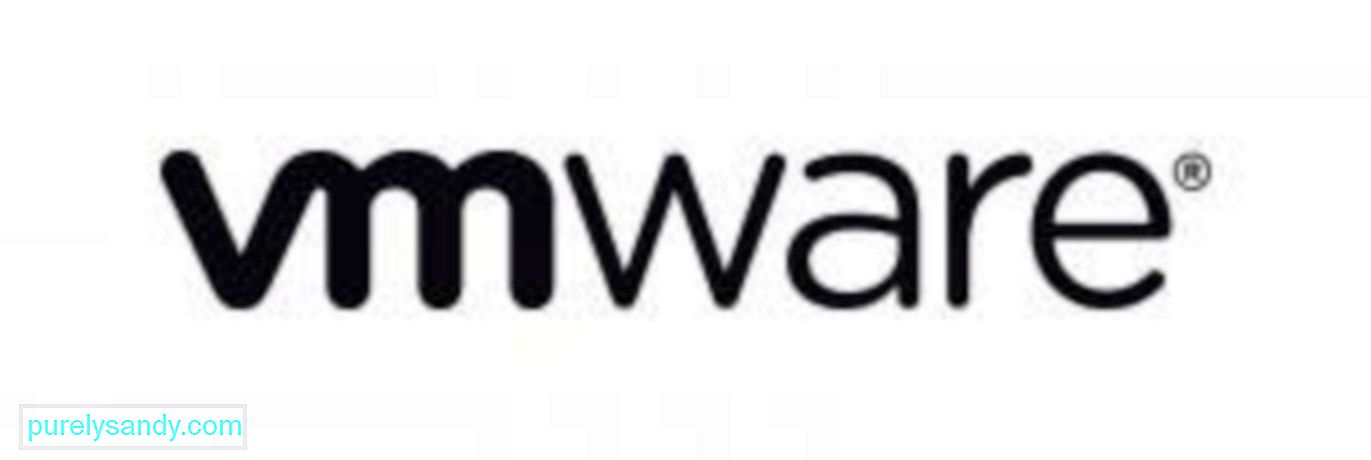
VMWare Fusion 10 adalah mesin maya kegemaran lain. Dengan kemas kini biasa dan ciri menarik, perisian ini telah menjadi pilihan yang mengagumkan bagi pengguna Mac yang ingin menjalankan aplikasi Windows di Mac mereka. Seperti Parallels Desktop 13, mesin maya ini membolehkan anda memasang sistem operasi lain, termasuk Windows, serta menjalankan aplikasi dan program Windows yang lain di samping aplikasi Mac asli pada masa yang sama.
Walaupun ciri dan fungsinya dirancang untuk pelanggan perniagaan, pembangun perisian ini memastikan bahawa ia dapat menyokong OpenGL dan DX10 untuk pemain Windows, serta teknologi grafik Logam untuk Apple. Berikut adalah langkah-langkah untuk memasang dan menjalankan Windows di VMWare Fusion 10:
- Dengan andaian anda sudah mempunyai fail ISO Windows pada Mac anda dan VMWare Fusion 10 telah dipasang, buka VMWare Fusion 10 perisian.
- Anda akan diminta memasukkan kelayakan masuk Mac anda. Klik OK.
- Seret fail ISO 10 Windows ke tetingkap Pemasangan dan klik Teruskan.
- Centang kotak untuk Gunakan Pemasangan Mudah. Sekiranya anda sudah mengetahui cara melakukan pemasangan manual, anda tidak boleh mencentang kotaknya.
- Buat nama dan kata laluan akaun Windows baru.
- Masukkan kunci produk.
- Pilih tahap integrasi. Sekiranya anda ingin berkongsi fail Mac anda dengan Windows, anda boleh memilih More Seamless. Sekiranya anda lebih suka memisahkan data anda, pada kedua sistem operasi, pilih Lebih Terasing.
- Klik Teruskan - & gt; Selesai.
- Klik Simpan untuk membuat dan menyimpan mesin maya baru ini.
- Setelah Windows berjaya dipasang di VM, ia akan muncul secara automatik di tetingkap baru. Ini akan muncul seperti penyemak imbas web baru atau program baru, tetapi itu hanyalah simulasi maya sistem operasi lain.

Oracle VirtualBox adalah mesin maya percuma untuk digunakan. Selagi fail ISO Windows telah dimuat turun di Mac anda, anda dapat meneruskan proses pemasangan dengan cekap. Walau bagaimanapun, untuk menggunakan VMWare ini, anda perlu mengosongkan ruang 175 MB di Mac anda di atas keperluan ruang cakera keras 32 GB. Setelah pemasangan selesai, anda boleh mengakses perisian ini dengan mudah dari folder Aplikasi. Ikuti arahan di bawah untuk menjalankan Windows pada Mac dengan Oracle VirtualBox:
- Buka Oracle VirtualBox dan klik Baru untuk membuat mesin maya baru.
- Beri nama mesin maya anda boleh ingat dengan mudah. Sebagai contoh, jika untuk sistem operasi Windows 10, anda boleh menamakannya Windows 10. Selepas itu, klik Teruskan.
- Pilih untuk membuat cakera keras maya baru dan klik Teruskan lagi.
- Kembali ke skrin utama dan klik Mula untuk boot OS Windows yang baru.
- Oleh kerana anda belum memasang sistem operasi apa pun, anda akan diminta untuk memilih cakera optik maya. Klik pada ikon Folder dan arahkan ke lokasi fail ISO Windows 10 yang anda muat turun, kemudian klik Mula.
- Setelah beberapa saat, pemasangan akan bermula. Pilih bahasa yang anda mahukan dan klik Seterusnya.
- Ikuti langkah pemasangan. Dalam prosesnya, anda akan diminta membuat akaun pengguna baru dan melakukan beberapa konfigurasi asas Windows.
- Setelah pemasangan selesai, anda kini boleh menjalankan Windows 10 pada mesin maya. li> Sekiranya anda ingin menutup Windows 10 maya, matikan sahaja Oracle VirtualBox. Sekiranya anda akan menjalankannya semula, lancarkan VirtualBox dan pilih Windows 10 sebagai mesin maya anda. Selepas itu, klik butang Mula untuk boot sistem operasi.
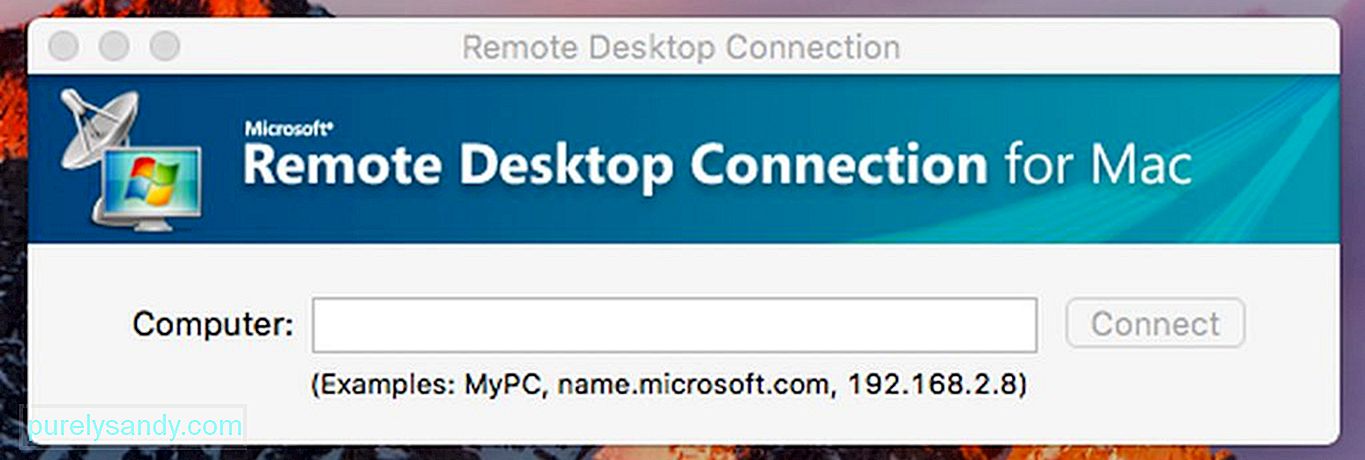
Sekiranya anda sudah mempunyai sistem Windows yang ada, anda boleh memilih untuk tidak memasang mesin maya atau menggunakan Boot Camp. Anda mempunyai pilihan untuk menggunakan perisian desktop jarak jauh untuk mengakses Mesin Windows dari desktop Mac. Sebilangan besar organisasi dengan perisian dan program perniagaan yang dijalankan di Windows menghoskan pelayan Windows dan menjadikan kebanyakan aplikasinya tersedia untuk Linux, Chromebook, Mac, dan peranti lain. Ini bermaksud jika anda bekerja di rumah dan menggunakan PC Windows, anda boleh mengkonfigurasi mesin anda dan mengaktifkannya untuk akses jauh. Perlu diingat bahawa persediaan ini tidak sesuai untuk aplikasi intensif visual seperti permainan PC. Untuk mengakses reimg dan aplikasi Windows anda dari Mac, ikuti langkah di bawah.
- Muat turun klien Desktop Jauh untuk Mac di sini.
- Siapkan PC Microsoft anda untuk membolehkan sambungan jauh. Sekiranya anda mengabaikan langkah ini, anda tidak dapat membuat sambungan. Pada pelanggan Windows anda, pergi ke Tetapan & gt; Sistem & gt; Desktop Jauh . Alihkan slaid untuk membenarkan akses Desktop Jauh.
- Jika boleh, jaga agar klien Microsoft tetap terjaga dan dapat dijumpai untuk mengaktifkan sambungan.
- Pada klien Mac anda, buat sambungan desktop jauh dengan membuka Pusat Sambungan dan kemudian mengklik + & gt; Desktop << PC jauh.
- Klik Simpan.
Memang benar bahawa Mac mempunyai banyak pilihan perisian untuk tujuan yang berbeza, tetapi kita harus mengakui bahawa beberapa program berfungsi dengan baik hanya pada Windows. Syukurlah, kaedah di atas membolehkan kita menjalankan aplikasi Windows atau sistem operasi Windows itu sendiri tanpa perlu mendapatkan komputer baru yang hanya dikhaskan untuk Windows.
Video YouTube.: Windows On Mac: Panduan Pemasangan
09, 2025

